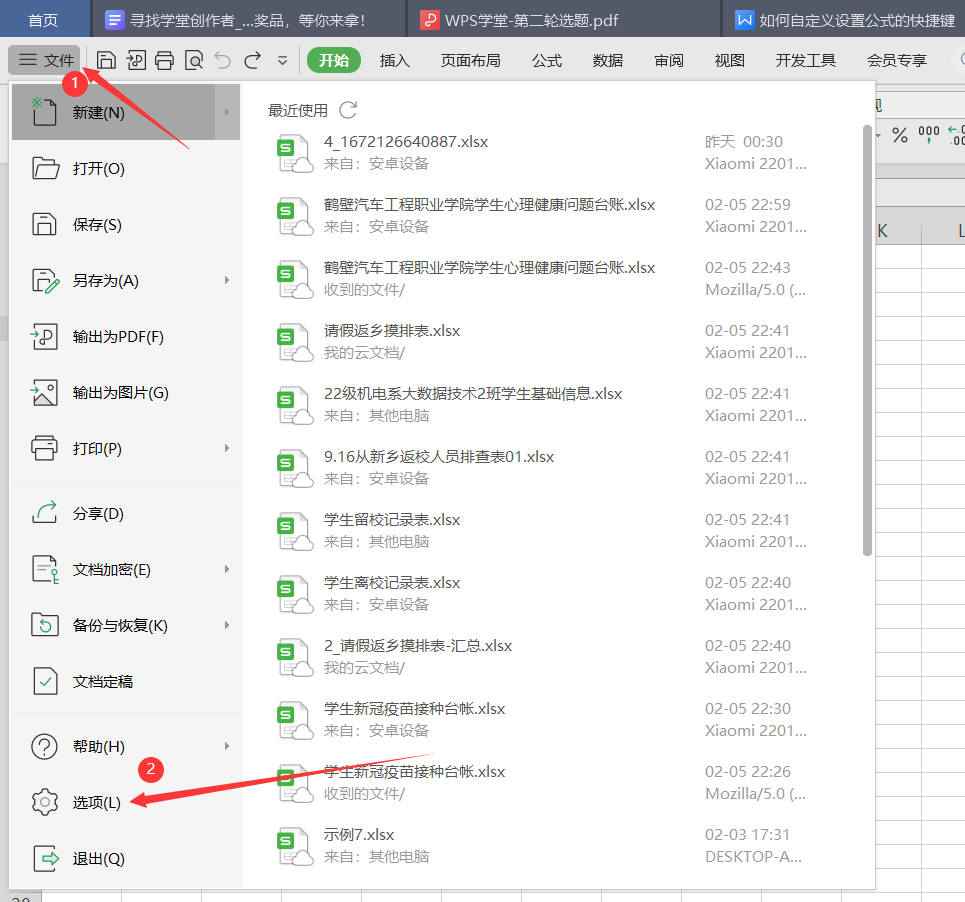你是否曾被WPS文档的页边距问题困扰?无论是撰写报告、制作标书还是打印论文,不合适的页边距总会让精心排版的内容功亏一篑。wps官网将作为你的终极指南,系统性地解决WPS页边距设置、打印偏移、对称页边距等所有常见及高阶问题,让你彻底掌控文档的专业外观。
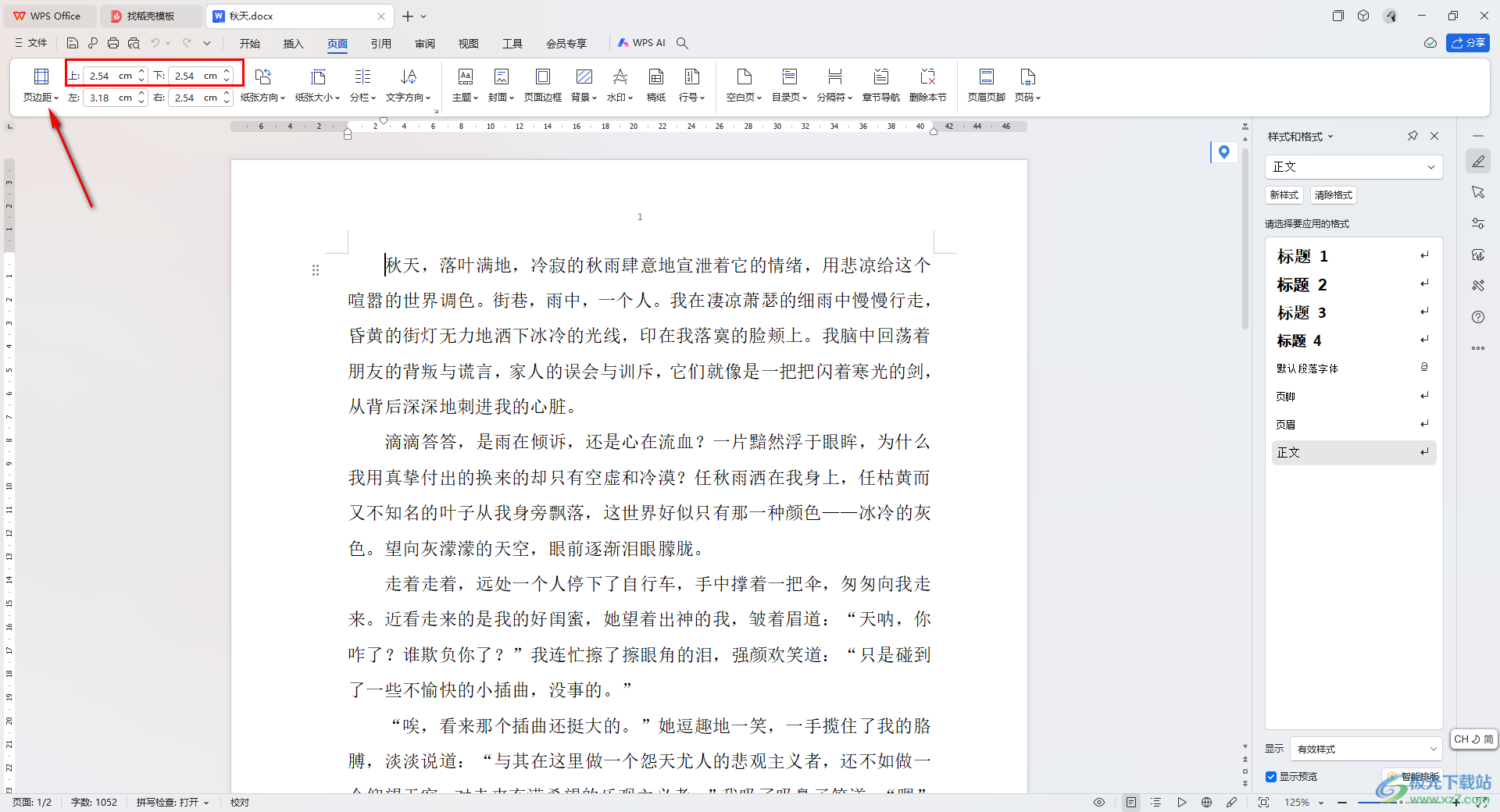
为什么页边距如此重要?它不只是留白
在深入技术细节之前,我们首先要明白页边距的价值。它并不仅仅是页面四周的空白区域,更是决定文档专业度和可读性的关键因素:
- 提升可读性: 适当的留白可以引导读者的视线,减轻视觉疲劳,让大段文字更易于阅读。
- 保障打印与装订: 几乎所有打印机都存在“打印盲区”,无法打印到纸张的绝对边缘。页边距确保了内容不会被裁切。对于需要装订的文档,预留的“装订线”空间更是必不可少。
- 彰显专业形象: 一份页边距混乱、内容紧贴边缘的文档会显得非常业余。规范、协调的页边距是专业文档的“脸面”。
- 为页眉页脚提供空间: 页码、标题、公司Logo等页眉页脚内容需要放置在页边距区域内,与正文内容清晰分离。
快速上手:一分钟设置WPS页边距
对于大多数日常文档,WPS内置的预设页边距完全够用。这是最快、最简单的设置方法。
- 打开你的WPS文字文档。
- 点击顶部菜单栏中的 “页面布局” 选项卡。
- 在工具栏的左侧,找到并点击 “页边距” 图标。
- 在下拉菜单中,你可以看到“常规”、“窄”、“适中”、“宽”等多种预设选项。将鼠标悬停在每个选项上,可以实时预览效果。
- 点击你需要的预设,例如“常规”,即可立即应用到整个文档。
提示: “常规” (通常是上下2.54cm,左右3.18cm) 是大多数官方文件和学术论文的标准选择。
精准控制:自定义页边距的奥秘
当预设无法满足你的特殊需求时,就需要进入“自定义页边距”面板进行精细化调整。
在点击“页面布局” -> “页边距”后,选择最下方的 “自定义页边距” 选项,会弹出“页面设置”对话框。这里是所有魔法发生的地方。
理解“页面设置”核心参数:
- 上/下/左/右: 这是最基本的四个方向的页边距值。你可以直接输入所需的数字,单位通常是“厘米”。
- 应用于: 这是一个非常强大的选项。你可以选择将设置应用于“整篇文档”、“本节”还是“插入点之后”。这为后续的高阶技巧奠定了基础。
专业排版:理解装订线与镜像页边距
对于需要双面打印并装订成册的文档(如书籍、手册、标书),理解“装订线”和“镜像页边距”至关重要。
装订线 (Gutter)
装订线 是指为装订而额外预留的空白空间。它会增加到页面的内侧页边距上。
- 装订线位置: 你可以选择“左”或“上”。对于常规的书本式翻页,选择“左”。对于台历式的顶部翻页,选择“上”。
- 装订线宽度: 根据你的装订方式(如胶装、打孔、线装)输入一个合适的宽度,例如0.5到1.5厘米。
镜像页边距 (Mirror Margins)
当你设置了“装订线”后,WPS通常会自动建议你启用“镜像页边距”。
- 功能: 启用后,原来的“左”、“右”页边距会变成 “内侧” 和 “外侧” 页边距。
- 效果: 在奇数页(正面),“内侧”是左边;在偶数页(背面),“内侧”是右边。这样无论在哪一页,靠近书脊中央的“内侧”边距总是更宽(内侧页边距 + 装订线宽度),确保翻开书本时内容不会被遮挡。
高阶技巧:为不同页面设置不同页边距
有时候,我们需要文档的封面、目录和正文拥有不同的页边距。这需要使用 “分节符” 来实现。
- 将光标定位在你想要开始新页边距设置的页面之前。
- 点击菜单栏的 “插入” -> “分隔符” -> “分节符(下一页)”。这会创建一个新的“节”。
- 现在,你的文档被分成了至少两个独立的“节”。将光标放在新的节内(例如正文第一页)。
- 再次打开“自定义页边距”(页面布局 -> 页边距 -> 自定义页边距)。
- 设置你想要的页边距值,然后在下方的 “应用于” 下拉菜单中,确保选择的是 “本节”。
- 点击“确定”,你就会发现只有当前“节”的页边距发生了变化,而前面的封面或目录保持原样。
常见问题诊断与解决方案 (FAQ)
问:为什么我设置了左右页边距相同,但看起来或打印出来不对称?
答: 很有可能你不小心启用了 “镜像页边距”。请进入“自定义页边距”面板,在“页码范围”或类似选项中,检查是否选择了“镜像页边距”或“对称页边距”。将其改回“普通”即可。
问:为什么打印出来的边距比我设置的要大?页面内容被缩小了。
答: 这是最常见的问题,根源在于 打印机硬件限制。每台打印机都有一个物理上的“最小打印边距”(或称“打印盲区”),通常在3-5毫米左右。如果你在WPS中设置的页边距小于这个物理值,打印机驱动为了保证所有内容能被打印出来,会自动缩放整个页面,导致视觉上所有边距都变大了。
解决方案:
- 了解你打印机的最小边距(可查阅说明书或在打印预览的属性中查找)。
- 在WPS中设置一个大于该最小值的页边距。
问:如何将我的自定义页边距设为默认值?
答: 在“页面设置”对话框(即“自定义页边距”窗口)中,设置好所有参数后,点击左下角的 “设为默认值” 按钮。系统会提示你是否要更改默认模板,点击“是”即可。之后所有新建的WPS文档都会自动使用这套页边距设置。
专业人士的页边距设置黄金法则
- 遵循规范: 如果有明确的排版要求(如学校论文、期刊投稿、公司报告模板),严格遵守。
- 标准尺寸: 如果没有特殊要求,2.54厘米 (1英寸) 是一个安全且专业的通用选择。
- 视觉平衡: 页边距应与字体大小、行距相协调。正文字号越大,页边距也应适当放宽,以保持视觉上的和谐。
- 内侧优先: 对于双面打印,内侧边距(或左侧边距+装订线)永远比外侧边距更重要。宁可内侧宽一些,也别让内容掉进书缝里。
- 多做预览: 在最终打印前,一定要使用“打印预览”功能仔细检查每一页,特别是启用了镜像页边距和分节的文档。
总结:成为页边距设置专家
恭喜你!现在你不仅掌握了WPS页边距的基础设置,更理解了其背后的专业排版逻辑。从快速预设到自定义参数,从解决打印难题到应用装订线、镜像页边距等高阶技巧,你已经具备了创作专业、美观文档的全部能力。记住,合理的页边距是优秀文档的无声语言,现在,用你的新技能去优化每一份作品吧!